
このチュートリアルでは、CentOS 9 StreamにNginxをインストールする方法を紹介します。知らない人のために、Nginx(Engine X)が最も人気のある強力なWebサーバーです。サーバーで使用できるソフトウェア。高性能でメモリ使用量が少ないことでも知られています。HTTPサーバー機能に加えて、NGINXは電子メール(IMAP、POP3、SMTP)のプロキシサーバーとしても機能します。 HTTP、TCP、UDPサーバー用のリバースプロキシとロードバランサー。
この記事は、少なくともLinuxの基本的な知識があり、シェルの使用方法を知っていること、そして最も重要なこととして、サイトを独自のVPSでホストしていることを前提としています。インストールは非常に簡単で、ルートアカウントで実行されていますが、そうでない場合は、'sudoを追加する必要があります。 ルート権限を取得するコマンドに‘。 CentOS9ストリームへのNginxWebサーバーのインストールを段階的に説明します。
前提条件
- 次のオペレーティングシステムのいずれかを実行しているサーバー:CentOS9ストリーム。
- 潜在的な問題を防ぐために、OSの新規インストールを使用することをお勧めします
non-root sudo userまたはroot userへのアクセス 。non-root sudo userとして行動することをお勧めします ただし、ルートとして機能するときに注意しないと、システムに害を及ぼす可能性があるためです。
CentOS9ストリームにNginxをインストールする
ステップ1.まず、システムが最新であることを確認することから始めましょう。
sudo dnf update
ステップ2.CentOS9ストリームにNginxをインストールします。
デフォルトでは、NginxはCentOS 9 Streamベースリポジトリで利用できます。次に、次のコマンドを実行してNginxをシステムにインストールします。
sudo dnf install nginx
インストールが完了したら、Nginxを有効にして(システムの起動時に自動的に起動します)、Webサーバーを起動し、以下のコマンドを使用してステータスを確認します。
>sudo systemctl start nginx sudo systemctl enable nginx sudo systemctl status nginx
Nginxのバージョンを確認するには、次のコマンドを使用して確認します。
nginx -v
手順3.ファイアウォールを構成します。
サーバーがファイアウォールで保護されている場合は、HTTP(80)ポートとHTTPS(443)ポートの両方を開く必要があります:
sudo firewall-cmd --permanent --zone=public --add-service=http sudo firewall-cmd --permanent --zone=public --add-service=https sudo firewall-cmd --reload>
ステップ4.Nginxのインストールを確認します。
正常にインストールされたら、http://your-IP-addressを開きます。 選択したブラウザで、下の画像に示すように、デフォルトのNginxウェルカムページが表示されます。
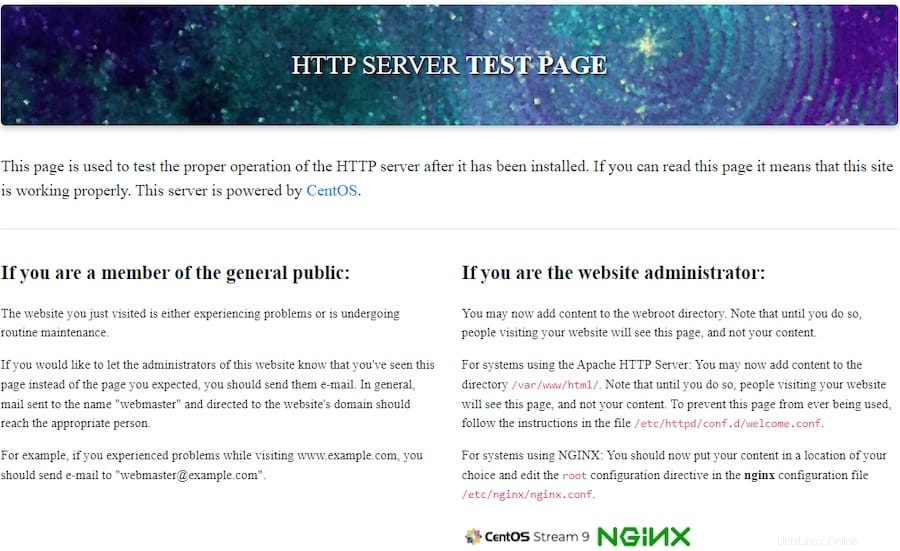
ステップ5.Nginx構成ファイルの構造。
インストール時にNginxを構成する必要はありません。ただし、変更が必要な場合に備えて、構成ファイルの場所とNginxルートディレクトリを知っておく必要があります。構成。
- Nginx構成ディレクトリ:
/etc/nginx - Nginxルートディレクトリ:
/usr/share/nginx/html - マスター/グローバル構成ファイル:
/etc/nginx/nginx.conf
おめでとうございます!Nginxが正常にインストールされました。このチュートリアルを使用してCentOS 9StreamにNginxWebサーバーをインストールしていただきありがとうございます。追加のヘルプや役立つ情報については、Nginxの公式Webサイトを確認することをお勧めします。